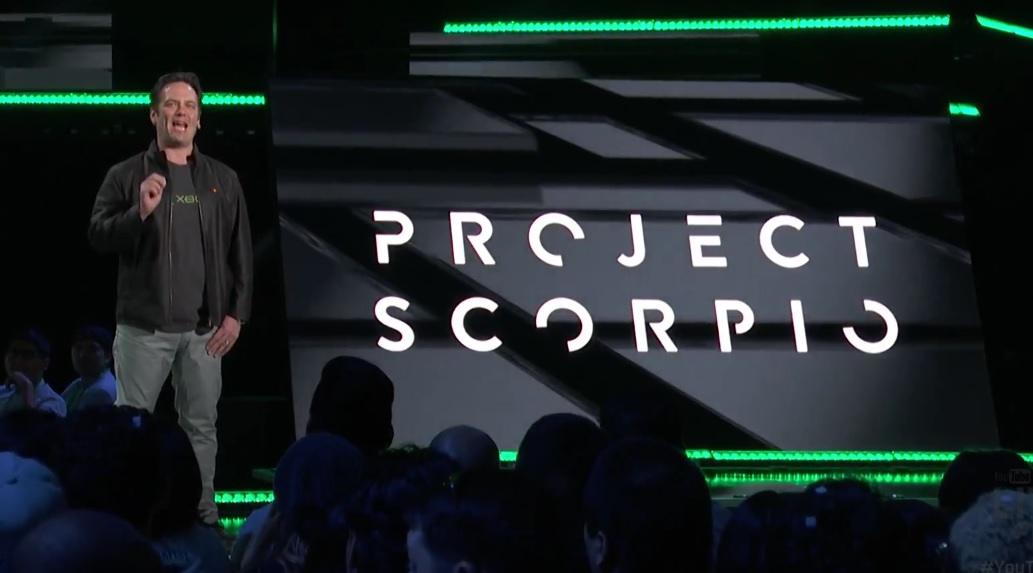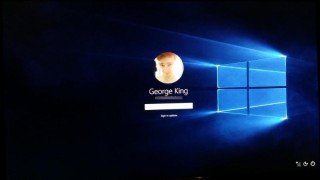اگر از تنظیمات حالت Express برای نصب ویندوز ۱۰ استفاده کنید، بدلیل حفظ حریم خصوصی، افزایش سرعت و شخصی سازی ویندوز باید قبل از شروع آن برخی تنظیمات را پیکربندی نمایید. هنگام نصب ویندوز ۱۰ می توانید از روش سریع (Use Express Settings) یا شخصی سازی (Customize Settings) کمک بگیرید که دکمه Use Express Settings بزرگ در میانه صفحه و Customize Settings به صورت لینک در گوشه پایین سمت چپ قرار دارد. این تمایز احتمالا به این دلیل است که مایکروسافت تمایل دارد تا کاربران بیشتر از نصب سریع استفاده کنند.
یکی از تحولاتی که ما در ویندوز ۱۰ شاهد هستیم، قابلیت های بروزرسانی آن می باشد. شما می توانید فایل بروزرسانی ویندوز ۱۰ را از دیگر رایانه های دارای این ویندوز و از طریق اینترنت دانلود نمایید. بدین صورت این امکان برای شما فراهم است تا آپدیت را از جایی غیر از خود مایکروسافت دریافت کنید.

در واقع این حالت به صورت پیش فرض فعال می باشد که شما می توانید با مراجعه به Settings → Update & security → Windows Update → Advanced options → Choose how updates are delivered و با کلیک بر روی دکمه لغزنده On آن را به حالت off و غیرفعال درآورید.
Action Center جایست که ویندوز ۱۰ برای اعلانیه های مربوط طراحی کرده تا اعلان هایی از جمله نرمافزارها، یادآورها و نرمافزارهای نصب شدهی اخیر و آپدیت را به شما نشان خواهد داد. اما گاهی حجم این اعلانها با درنظر گرفتن راهنماییهای خود ویندوز یا سوالات مرکز بازخورد (feedback) بسیار زیاد و رنج آور خواهد شد.

برای خلاص شدن از اینگونه اعلانیه ها باید به مسیر Settings → System → Notifications & actions رفته و سپس اعلانهایی را که تمایلی به نمایش آنها را ندارید غیرفعال کنید.
درواقع مایکروسافت کاشی را مربوط به (Windows Store) در منوی استارت ویندوز ۱۰ تعبیه کرده تا درآنجا به تبلیغ برخی نرم افزارها بپردازد و اینها چیزهایی هستند که ما هیچوقت آن ها را دانلود نمی کنیم و فقط فضا را اشغال کرده اند.

برای آنکه این تبلیغات را غیرفعال کنید وارد مسیر Settings → Personalization → Start شده و سپس بدنبال Occasionally show suggestions in Start باشید تا آن را درحالت off قرار دهید.
- تبلیغات از طریق نرم افزارهای شخص سوم
شاید خودتان ندانید اما به عنوان یک کاربر ویندوز ۱۰ دارای یک آیدی مخصوص مایکروسافتی هستید که شرکتهای مختلفی از قبیل خود مایکروسافت به وسیله آن اقدام به تبلیغات هدفمند می کنند. این آیدی تنها برای همین منظور ایجاد شده است.

برای غیرفعال کردن اشتراک آیدی خود می توانید از این مسیر اقدام کنید. Settings → Privacy → General → Let my apps use my advertising ID for experiences across apps
پس از ورود به مسیر بالا بر روی off کلیک کرده تا آیدی تبلیغاتی شما بازنشانی شود.
کورتانا یا همان دستیار شخصی مایکروسافت کسی است که اطلاعات شخصی شما را از جمله گفتار، الگوهای دست خط و تاریخچهی تایپهایی که کردهاید را برای شناخت بیشتر شما جمع آوری می کند.

شاید شما تمایل به اینکار نداشته باشید و قصد غیرفعال کردن و پاک کردن تاریخچه کورتانا را دارید. برای این منظور وارد مسیر Settings → Privacy → Speech, inking, & typing شوید و پس از کلیک بر روی Stop getting to know me آن را در حالت Turn off قرار دهید.
- اجرای نرم افزارها در بک گراند
متاسفانه در ویندوز ۱۰ برخی از برنامه ها به محض روشن شدن سیستم به طور خودکار در پشت زمینه شروع به فعالیت می کنند و با مصرف باتری، پر کردن پهنای باند و همچنین استفاده از حجم CPU به فعالیت های بی مورد خود می پردازند. برای متوقف کردن آنها نیز می توانید وارد مسیر Settings → Privacy → Background apps شده و هر نرم افزاری را که نمی خواهید غیرفعال کنید.

ویندوز ۱۰ را می توان به عنوان یکی از ویندوزهای جامع برگزید چراکه هم برای دستگاه های قابل حمل مانند گوشی و هم دستگاه های عیرقابل حمل مانند پی سی ها طراحی شده، به همین دلیل دارای صفحهی قفل (lock screen) و هم صفحهی ورود (log-in) می باشد. چنانچه شما خواهان ورود سریع به ویندوز بدون پنجره log-in هستید، باید از طریق ریجستری ویندوز اقدام کنید. برای اینکار می بایست پس از بازکردن Run عبارت regedit را نوشته و اینتر را بزنید. پس از ورود نیز می بایست عبارت زیر را نوشته و مجدد اینتر را فشار دهید.
HKEY_LOCAL_MACHINE\SOFTWARE\Policies\Microsoft\Windows
سپس پوشه Windows را در حالت انتخاب قرار داده و در فضای خالی سمت راست، کلیک راست کنید و مسیر New → Key را به منظور ایجاد کلید جدید دنبال کنید. کلیدی که تحت عنوان New Key #1 ایجاد می شود را با نام “Personalization” جایگزین نمایید. پس از آنکه کلید ساخته شده را انتخاب کردید، در پنل سمت راست، رایت کلیک کرده و به مسیر New → DWORD (32-bit) Value بروید. همانطور که مشاهده می کنید کلیدی با عنوان New Value #1 ایجاد می شود که بایستی آن را با نام NoLockScreen جایگزین نمایید. روی آن کلیک کرده و عبارت مقابل Value data را به ۱ تغییر دهید. سپس بر روی دکمه OK کلیک کرده و یکبار دستگاه خود را Restart کنید تا تنظیمات اعمال شوند.

ویندوز ۱۰ به گونه ای طراحی شده که تمایل بسیاری به همگام سازی (Sync) شدن دارد. تنظیمان سیستمی، تمها، رمزهای عبور، تاریخچهی جستجو و… نمونه ای از اینهاست که با تمامی دستگاههای وارد شده به حساب کاربری شما به صورت پیشفرض همگامسازی می شوند. اما در این بین هستند بسیاری از کاربران که اصلا تمایلی به همگام سازی جستجوهایشان در گوشی با کامپیوتر خود ندارند.

برای غیرفعال کردن این تنظیمات مسیر Settings → Accounts → Sync your settings را دنبال کرده و پس از کلیک بر روی نوار لغزنده Sync settings می توانید از این کار جلوگیری به عمل بیآورید. همچنین برای جلوگیری از همگام سازی تاریخچه جستجو نیز می توانید وارد کورتانا شده و به بخش Settings مراجعه کنید و پس از کلیک بر روی Clear My device history و Clear My search history دکمه های لغزنده مربوط به گزینه های My device history و My search history را در حالت off قرار دهید.
یکی از ویژگی های خوب ویندوز ۱۰ جذاب بودن رابط کاربری آن می باشد. اما چنانچه قصد دارید تا سرعت مرور سیستم افزایش یابد یا خواستار ساده سازی رابط کاربری هستید باید قید این جذابیت را بزنید. برای اینکار بر روی استارت ویندوز کلیک راست کرده و سپس مسیر System → Advanced system settings را دنبال کنید. وارد سربرگ Advanced شده و وارد بخش Performance شوید و بر روی Settings کلیک کنید تا جلوه های بصری که خواستار نمایش آنها نیستید را غیرفعال نمایید.

مایکروسافت در ویندوز ۱۰ تنظیماتی را قرار داده است که به وسیله آنها سیستم عامل به صورت خودکار اقدام به آپدیت خود می کند، بدون آنکه شما را متوجه این موضوع کند. از طرفی بیل گیتس و یارانش راهکار رسمی برای غیرفعال کردن اینکار را در نظر نگرفته اند. اما شما می توانید با انجام یکی از موارد زیر بروزرسانی خودکار ویندوز ۱۰ را غیرفعال کنید.
زمانبندی کردن راه مجدد رایانه
چنانچه گزینه Notify to schedule restart در مسیر Settings → Update & security → Windows Update → Advanced options فعال باشد با پنجرهی شناور اخطاری همانند شکل زیر مواجه خواهید شد که تعیین کننده زمان مناسب برای راهاندازی دوبارهی سیستم است.

البته توجه داشته باشید که ممکن است این آپشن مفید در بروزرسان Anniversary ویندوز ۱۰ موجود نباشد. در ساخت ۱۴۳۴۲ نسخهی Insider Preview، جای این گزینه، قابلیتی به نام active hours وجود دارد که این امکان را برای شما فراهم می کند تا در بازه زمانی ۱۰ ساعته شروع مجدد رایانه خود را اعلام کنید.
فعال کردن قابلیت metered connection
وارد مسیر Settings → Network & Internet → Wi-Fi → Advanced options شده و سپس گزینه Set as metered connection را فعال کنید تا عملکرد نرم افزارهای شما به گونه ای رقم بخورد که باعث کاهش مصرف داده ها شود.
غیرفعال کردن بروزرسانی خودکار درایورها
پس از آنکه بر روی منوی استارت کلیک راست کردید، وارد مسیر System → Advanced system settings شده و سربرگ Hardware را برگزینید. سپس بر روی Device Installation Settings کلیک کنید تا پنجره ای همانند شکل زیر ظاهر شود. بعد از آن گزینه No را انتخاب و Save Changes را بفشارید تا بروزرسان خودکار درایو ها غیرفعال شوند.

نظرات و دیدگاه های خود را درباره این آموزش با دیگر کاربران گویا آی تی به اشتراک بگذارید و با انتشار این مطلب در شبکه های اجتماعی خود به دیگران نیز در استفاده بهینه از ویندوز ۱۰ کمک نمایید